Быстрая и стабильная скорость интернета на Android TV является важным фактором для комфортного просмотра онлайн-содержания. Однако, иногда может возникать проблема с падением скорости, что может вызывать неприятные задержки и буферизацию видео.
Если вы сталкиваетесь с проблемами медленного интернета на своем Android TV, не отчаивайтесь! В этой статье мы расскажем вам о 7 эффективных способах повысить производительность вашего интернет-соединения и наслаждаться просмотром ваших любимых фильмов и сериалов без задержек.
1. Проверьте соединение Wi-Fi
Если вы используете Wi-Fi для подключения Android TV к интернету, проверьте стабильность вашей сети. Убедитесь, что маршрутизатор находится достаточно близко к вашему телевизору и не находится на пути сигнала от других электронных устройств. Также, попробуйте изменить канал Wi-Fi на маршрутизаторе, чтобы избежать перегрузки.
2. Оптимизируйте настройки сети
Перейдите в настройки Android TV и проверьте настройки сети. Убедитесь, что ваше устройство настроено на получение IP-адреса автоматически. Также, вы можете попробовать изменить DNS-сервер на более быстрый, такой как Google DNS или OpenDNS.
3. Закройте ненужные приложения
Запущенные фоновые приложения могут потреблять ресурсы интернета и замедлять его скорость. Проверьте список активных приложений на вашем Android TV и закройте те, которые не используются. Проверьте также настройки автоматического обновления приложений и отключите его, чтобы избежать излишней загрузки данных.
4. Очистите кэш и данные приложений
Кэш и данные приложений могут накапливаться со временем и занимать ценное пространство на устройстве. Периодически очищайте кэш и данные приложений, чтобы освободить место и улучшить производительность интернета на Android TV.
5. Подключите Ethernet-кабель
Если у вас есть возможность, подключите Android TV непосредственно к маршрутизатору с помощью Ethernet-кабеля. Интернет-соединение по проводу обычно более стабильное и быстрое, чем Wi-Fi, и может значительно повысить скорость интернета на вашем устройстве.
6. Обновите системное ПО
Проверьте наличие обновлений системного ПО на вашем Android TV и установите их, если они доступны. Обновления могут содержать исправления ошибок и улучшения производительности, которые помогут вам получить более быструю скорость интернета.
7. Используйте VPN
Иногда, провайдеры интернет-соединения блокируют или замедляют определенные типы трафика. Использование виртуальной частной сети (VPN) может помочь обойти такие ограничения и повысить скорость интернета на Android TV. Выберите надежного провайдера VPN и настройте его на вашем устройстве.
Используйте эти семь способов, чтобы увеличить скорость интернета на вашем Android TV и наслаждаться просмотром контента без задержек и буферизации. Вам потребуется немного времени и усилий, но результат будет стоять того!
Оптимизация канала интернета
Качество сигнала Wi-Fi может оказывать значительное влияние на скорость интернета на Android TV. Чтобы оптимизировать работу канала интернета и увеличить скорость соединения, можно использовать следующие способы:
- Расположение маршрутизатора – рекомендуется разместить маршрутизатор в центре помещения, чтобы минимизировать преграды и улучшить качество сигнала.
- Установка антенн – если ваш роутер имеет внешние антенны, вы можете попробовать изменить их положение, чтобы добиться лучшего приема сигнала.
- Обновление прошивки – проверьте, что ваш маршрутизатор использует последнюю версию прошивки. При необходимости обновите прошивку настройках маршрутизатора.
- Выбор канала – настройте маршрутизатор на использование менее загруженного канала Wi-Fi. Для этого можно воспользоваться программами для анализа загрузки каналов.
- Удаление помех – устройства, работающие на 2.4 ГГц, такие как микроволновки, беспроводные телефоны и Bluetooth-устройства, могут влиять на качество сигнала Wi-Fi. Попробуйте переместить такие устройства или отключить их при использовании интернета.
- Усилители сигнала – если ваш маршрутизатор не может обеспечить стабильное соединение во всей квартире или доме, можно попробовать использовать усилитель сигнала Wi-Fi.
- Проводное подключение – для достижения максимальной скорости интернета рекомендуется использовать проводное подключение, например, Ethernet-кабель.
С помощью этих способов вы сможете оптимизировать канал интернета на Android TV и повысить скорость соединения для плавного просмотра видео и обеспечения быстрой загрузки контента.
Обновление операционной системы

Разработчики регулярно выпускают обновления операционной системы, которые включают в себя исправления ошибок, улучшения производительности и оптимизацию работы сетевых соединений.
Для обновления операционной системы на Android TV необходимо выполнить следующие шаги:
- Перейдите в меню настроек устройства.
- Выберите пункт "О системе".
- Нажмите на пункт "Обновление ПО" или "О системе" (в зависимости от модели вашего устройства).
- Нажмите на кнопку "Проверить наличие обновлений".
- Если обновление доступно, нажмите на кнопку "Установить" и следуйте инструкциям на экране.
После успешного обновления операционной системы на Android TV вы обнаружите улучшение производительности интернета, более стабильную работу приложений и более высокую скорость загрузки контента.
Очистка кэша приложений

При использовании Android TV, приложениям требуется кэшировать данные для более быстрого доступа к ним. Однако со временем кэш может накапливаться и занимать лишнее пространство, что может замедлить работу вашего устройства. Чтобы увеличить скорость интернета на Android TV, рекомендуется периодически очищать кэш приложений.
Очистка кэша приложений может быть выполнена в несколько простых шагов:
- Перейдите в настройки устройства.
- Выберите "Память и хранилище".
- В разделе "Хранилище" выберите "Другие приложения".
- Найдите приложение, кэш которого вы хотите очистить, и выберите его.
- В открывшемся меню выберите вариант "Очистить кэш".
После выполнения этих шагов, выбранное приложение будет очищено от ненужных данных, что может ускорить его работу и повысить скорость интернета на вашем Android TV.
Не забывайте выполнять эту процедуру периодически для всех установленных приложений, чтобы ваше устройство оставалось быстрым и эффективным.
Удаление ненужных программ

Чтобы увеличить скорость интернета на Android TV, полезно удалить ненужные программы. Большое количество приложений, которые установлены на устройстве, могут замедлить его работу. Кроме того, неиспользуемые программы могут использовать интернет-трафик, что также влияет на скорость подключения.
При удалении ненужных программ следует обратить внимание на приложения, которые редко используются или не используются вообще. Чтобы удалить приложение, направьте курсор на его значок, нажмите кнопку "Опции" на пульте дистанционного управления и выберите пункт "Удалить".
Если вы хотите удалить несколько приложений одновременно, вы также можете зайти в настройки устройства, выбрать пункт "Приложения" или "Управление приложениями", и удалить ненужные программы из списка.
Важно: перед удалением программ оцените их важность и возможное использование в будущем. Если вы удалите приложение, которое вам понадобится впоследствии, придется скачать его снова.
Удаление ненужных программ поможет освободить оперативную память и пространство во внутреннем хранилище устройства, что поможет увеличить производительность и скорость интернета на Android TV.
Использование Ethernet-порта
Для подключения кабеля сетевого интернета через Ethernet-порт, вам потребуется специальный Ethernet-адаптер. Подключите Ethernet-адаптер к порту вашего Android TV, а затем подсоедините кабель сетевого интернета к Ethernet-адаптеру. Проверьте, что подключение стабильное и сигнал интернета передается без помех.
После подключения Ethernet-адаптера и кабеля сетевого интернета, вам нужно настроить интернет-соединение на Android TV. Для этого перейдите в настройки Android TV, затем выберите раздел "Сеть" или "Подключение". В этом разделе найдите пункт "Ethernet" и включите его. После этого Android TV автоматически определит подключение через Ethernet-порт и настроит соединение.
Использование Ethernet-порта на Android TV позволит вам с легкостью смотреть онлайн-видео, играть в игры и загружать контент без проблем со скоростью интернета. Более стабильное и быстрое соединение обеспечит вам комфортное и плавное использование Android TV.
Замена провайдера интернета

Если вы столкнулись с постоянными задержками и медленной скоростью интернета на вашем Android TV, одним из решений проблемы может быть замена провайдера интернета. Не все провайдеры способны предоставить высокое качество услуги, особенно если вы находитесь в удаленном районе или в сельской местности.
Для повышения скорости интернета, проведите исследование рынка и найдите провайдера, который предлагает более высокую скорость интернета и стабильное соединение. Обратите внимание на отзывы пользователей о качестве услуги и скорости интернета.
Кроме того, провайдер должен предлагать адекватные пакеты трафика и не иметь ограничений на скорость загрузки и скачивания данных. Также проверьте, есть ли в вашем районе провайдеры, которые используют современные технологии, такие как оптоволокно или 4G/5G сети, что может значительно улучшить скорость интернета на вашем Android TV.
Помните, что при замене провайдера интернета вам могут потребоваться некоторые изменения в настройках вашего Android TV, поэтому обратитесь к инструкции по эксплуатации или обратитесь за помощью к технической поддержке провайдера.
Использование VPN
- Расшифровка трафика: VPN может расшифровать зашифрованный трафик, что уменьшает нагрузку на устройство и позволяет ему работать быстрее.
- Обход географических ограничений: VPN позволяет обойти блокировки и ограничения по местоположению, что может повысить скорость потокового воспроизведения и загрузки контента.
- Сокращение промежуточных узлов: VPN может сократить количество промежуточных узлов между вашим устройством и сервером, что снижает задержку и повышает скорость.
Чтобы использовать VPN на Android TV, вам необходимо установить и настроить приложение VPN. После установки приложения вы сможете подключиться к удаленному серверу и настроить соединение. Помните, что использование VPN может увеличить задержку и замедлить соединение в некоторых случаях, поэтому рекомендуется выбирать сервер с низкой нагрузкой и близким географическим расположением к вашему местоположению.